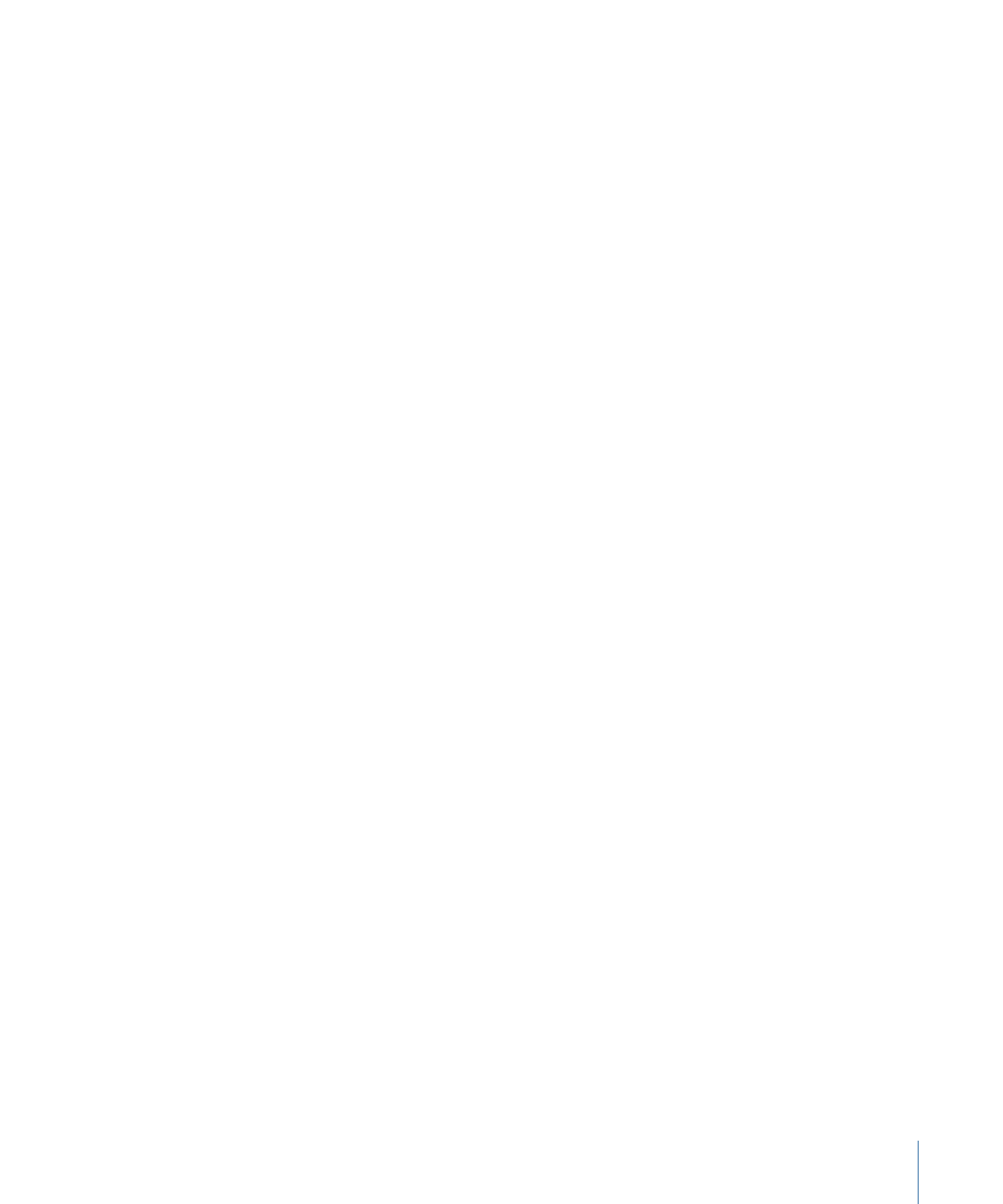
トラックを手動で変更する
トラックポイントは、手動で変更することができます。
画面上のトラックポイントを調整するには
1
変更するフレームに再生ヘッドを配置します。
再生ヘッド位置にあるトラックポイントが強調表示されます。
2
以下のいずれかの操作を行います:
• キャンパス内で強調表示されているトラックポイントをドラッグして、位置を
調整します。
• 「ビヘイビア」インスペクタで、「トラックのプレビュー」領域内をドラッグ
します。
微調整を行うには、ズームツールを使用して、クリップをズームインおよびズー
ムアウトします。
1501
第 22 章
モーショントラッキング
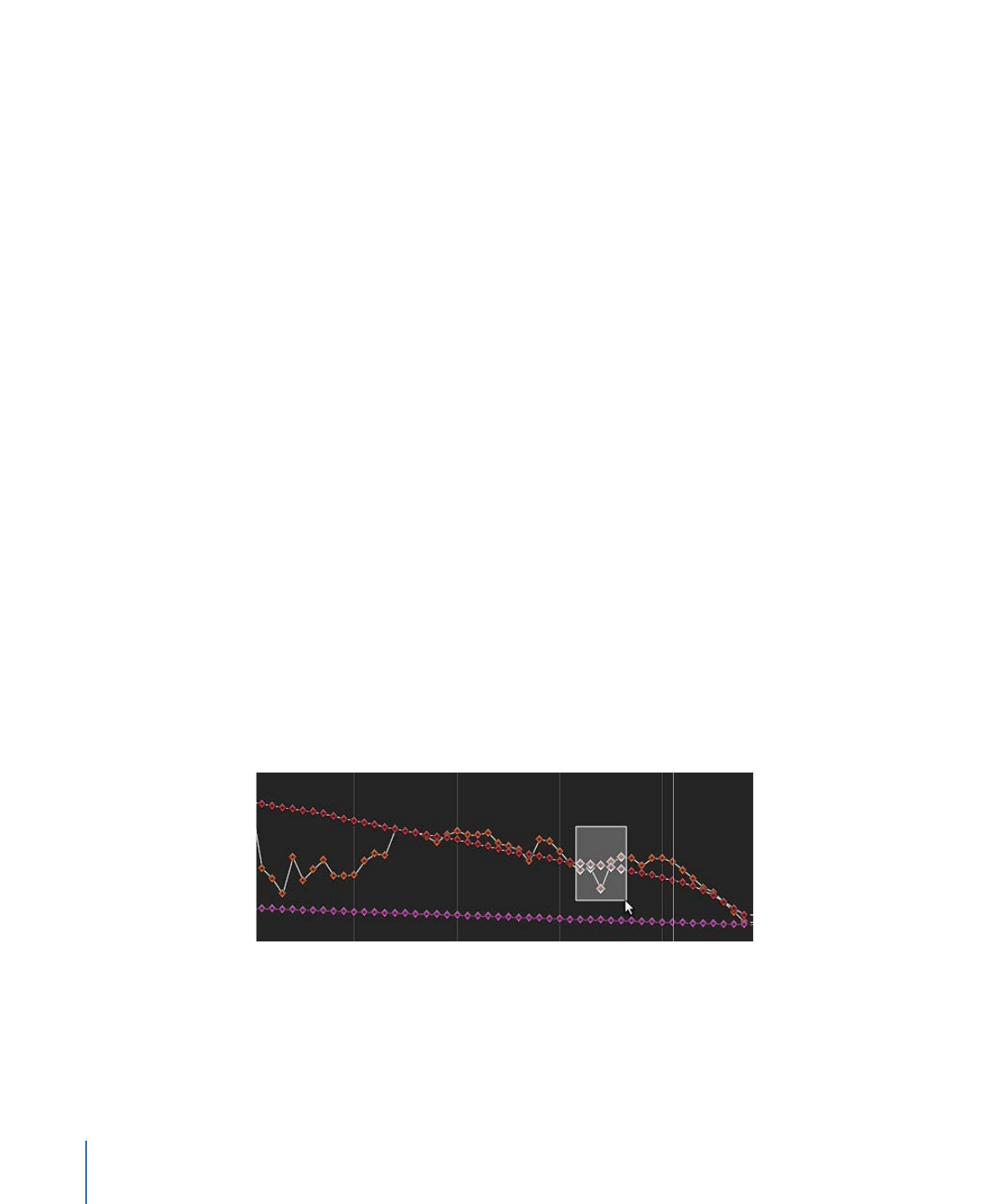
ズームはポインタに追随するため、キャンバスのトラックポイント上にポインタ
を配置し、ズームインする場合は右にドラッグします。ズームアウトする場合は
左にドラッグします。通常の表示に戻すには、(キャンバスの右側の上にある)
ズームレベルのポップアップメニューから「100%」を選択します。マルチタッ
チのトラックパッドを使用している場合は、ピンチオープンまたはピンチクロー
ズを使用してズームイン/ズームアウトしてから、2 本指のスワイプを使って
ズーム表示をスクロールできます。
「キーフレームエディタ」でトラッキングカーブを調整することもできます。
「キーフレームエディタ」の使いかたについて詳しくは、「
キーフレームとカー
ブ
」を参照してください。